Om zaken te doen en gegevens elektronisch te bewaren, moet bijna elk bedrijf een soort software hebben om met gegevens te communiceren. Er zijn veel soorten computersoftware beschikbaar, afhankelijk van het type bedrijf. Dezelfde toepassingssoftware is mogelijk niet geschikt voor verschillende bedrijfstakken. Dit biedt de mogelijkheid om een speciaal bedrijfsinformatiesysteem (BIS) te ontwikkelen om tegemoet te komen aan de behoeften van de industrie. Een type ontwikkeld BIS is Enterprise Resource Planning (ERP) softwarepakket. In principe vergemakkelijkt ERP-software de datacommunicatie voor het bedrijf op grote schaal.
Er zijn veel ERP-bedrijfspakketten op de markt beschikbaar. Dit artikel onderzoekt een van de ERP-pakketten om een idee te krijgen hoe, datacommunicatie plaatsvindt tussen gebruiker en database. Article zal hiervoor Peoplesoft gebruiken.
Stappen
-
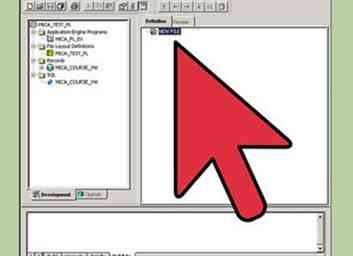 1 Maak nieuwe vereiste velden in het venster "Application Designer". (gebruik het menu "Bestand> Nieuw") Bestaande velden kunnen worden gewijzigd en gekopieerd als nieuwe velden. Deze velden worden in de database opgeslagen, zodat ze in een of meer tabellen kunnen worden gebruikt. Deze flexibiliteit maakt recycling van de velden mogelijk.
1 Maak nieuwe vereiste velden in het venster "Application Designer". (gebruik het menu "Bestand> Nieuw") Bestaande velden kunnen worden gewijzigd en gekopieerd als nieuwe velden. Deze velden worden in de database opgeslagen, zodat ze in een of meer tabellen kunnen worden gebruikt. Deze flexibiliteit maakt recycling van de velden mogelijk. -
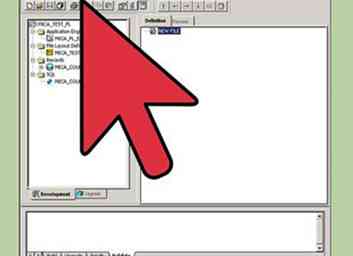 2 Maak een tabel met velden in de database. Bestaande velden kunnen hiervoor worden gebruikt. Gebruik gewoon het menu "Invoegen" en selecteer het veld dat moet worden ingevoegd. Als u eenmaal op de linker muisknop hebt geklikt OF op de knop "Invoegen" hebt gedrukt, wordt het veld automatisch in de record ingevoegd. Wanneer alle velden zijn ingevoegd, ziet het uiteindelijke product "Record" er als volgt uit.
2 Maak een tabel met velden in de database. Bestaande velden kunnen hiervoor worden gebruikt. Gebruik gewoon het menu "Invoegen" en selecteer het veld dat moet worden ingevoegd. Als u eenmaal op de linker muisknop hebt geklikt OF op de knop "Invoegen" hebt gedrukt, wordt het veld automatisch in de record ingevoegd. Wanneer alle velden zijn ingevoegd, ziet het uiteindelijke product "Record" er als volgt uit. -
 3 Record "eigenschappen" kan worden ingesteld zodra de record met een unieke naam wordt opgeslagen in "Application Designer". Eigenschappen kunnen bepalen of deze record de tabel OF-weergave in de database zal zijn. Tabel slaat gegevens op in de database terwijl weergave niet kan. Weergave is de runtime-SQL-query voor de tabel. In dit voorbeeld wordt dit ingesteld als tabel.
3 Record "eigenschappen" kan worden ingesteld zodra de record met een unieke naam wordt opgeslagen in "Application Designer". Eigenschappen kunnen bepalen of deze record de tabel OF-weergave in de database zal zijn. Tabel slaat gegevens op in de database terwijl weergave niet kan. Weergave is de runtime-SQL-query voor de tabel. In dit voorbeeld wordt dit ingesteld als tabel. -
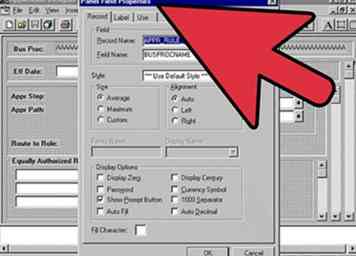 4 Open nieuw pagina in de Application Designer. Neem alle vereiste velden uit de record (in de Peoplesoft-tabel wordt dit record genoemd) en zet ze op de pagina (gebruikersinterface wordt pagina genoemd). Afhankelijk van het type veld wordt de vervolgkeuzelijst OF de vorm van het tekstvak automatisch op de pagina gevormd. Het ziet er uit als hieronder afgebeeld.
4 Open nieuw pagina in de Application Designer. Neem alle vereiste velden uit de record (in de Peoplesoft-tabel wordt dit record genoemd) en zet ze op de pagina (gebruikersinterface wordt pagina genoemd). Afhankelijk van het type veld wordt de vervolgkeuzelijst OF de vorm van het tekstvak automatisch op de pagina gevormd. Het ziet er uit als hieronder afgebeeld. -
 5 Nadat de velden op de pagina staan, rangschikt u ze op volgorde (maak het gebruiksvriendelijk om de gegevens uit te wisselen). Het hele concept van Record to Page to User kan worden geïllustreerd aan de hand van de onderstaande informatieve figuur.
5 Nadat de velden op de pagina staan, rangschikt u ze op volgorde (maak het gebruiksvriendelijk om de gegevens uit te wisselen). Het hele concept van Record to Page to User kan worden geïllustreerd aan de hand van de onderstaande informatieve figuur. -
 6 Sommige veldeigenschappen moeten worden ingesteld als "Control Display". Dit betekent dat het huidige veld de weergave van het andere veld bestuurt (dat wordt behandeld als relatieve weergave).
6 Sommige veldeigenschappen moeten worden ingesteld als "Control Display". Dit betekent dat het huidige veld de weergave van het andere veld bestuurt (dat wordt behandeld als relatieve weergave). -
 7 Voeg een nieuw "Bewerk kader" -object toe vanuit het "Invoegen menu". Stel de eigenschap van dit veld in als relatieve weergave (via menu "Eigenschappen"). Dit bestand zal gegevens weergeven die gerelateerd zijn aan het eerdere veld.
7 Voeg een nieuw "Bewerk kader" -object toe vanuit het "Invoegen menu". Stel de eigenschap van dit veld in als relatieve weergave (via menu "Eigenschappen"). Dit bestand zal gegevens weergeven die gerelateerd zijn aan het eerdere veld. -
 8 Voeg het afgewerkte paneel in het onderdeel in (meerdere pagina's kunnen ook worden ingevoegd, maar voor de eenvoud van het voorbeeld zullen we slechts één pagina bevatten). Het onderdeel is het knooppunt terwijl het wordt weergegeven aan de gebruiker. Component moet worden geselecteerd als "nieuw" in het menu en worden opgeslagen als alle vereiste eigenschappen zijn ingesteld volgens de vereiste. Stel ook de zoekrecord voor de component in, zodat terwijl de gebruiker de pagina opent, het helpt om de juiste gegevens efficiënt te doorzoeken. Afbeelding hieronder geeft een gedetailleerd beeld.
8 Voeg het afgewerkte paneel in het onderdeel in (meerdere pagina's kunnen ook worden ingevoegd, maar voor de eenvoud van het voorbeeld zullen we slechts één pagina bevatten). Het onderdeel is het knooppunt terwijl het wordt weergegeven aan de gebruiker. Component moet worden geselecteerd als "nieuw" in het menu en worden opgeslagen als alle vereiste eigenschappen zijn ingesteld volgens de vereiste. Stel ook de zoekrecord voor de component in, zodat terwijl de gebruiker de pagina opent, het helpt om de juiste gegevens efficiënt te doorzoeken. Afbeelding hieronder geeft een gedetailleerd beeld. -
 9 Open de bestaande OF nieuw Menu in de Application Designer. Voeg de component in het menu in en plaats het juiste menulabel. Na het invoegen van de "bestanddeel"De menu-eigenschappen zien eruit als in de onderstaande afbeelding.
9 Open de bestaande OF nieuw Menu in de Application Designer. Voeg de component in het menu in en plaats het juiste menulabel. Na het invoegen van de "bestanddeel"De menu-eigenschappen zien eruit als in de onderstaande afbeelding. -
 10 Sta de gebruiker toe om toegang te krijgen tot het menu door de juiste beveiligingstoegang te geven. Gebruik de "Beveiligingsbeheer"Menu om de waarden in te stellen. Het hele concept van paginabeveiliging / toegang tot de gebruiker is gebaseerd op "Rollen en machtigingslijsten". De rol is een combinatie van een kleine "Rol" en / of "Machtigingslijst". Elke "Toestemmingslijst" moet worden bijgewerkt, zodat de zakelijke gebruiker de vereiste pagina kan bekijken.
10 Sta de gebruiker toe om toegang te krijgen tot het menu door de juiste beveiligingstoegang te geven. Gebruik de "Beveiligingsbeheer"Menu om de waarden in te stellen. Het hele concept van paginabeveiliging / toegang tot de gebruiker is gebaseerd op "Rollen en machtigingslijsten". De rol is een combinatie van een kleine "Rol" en / of "Machtigingslijst". Elke "Toestemmingslijst" moet worden bijgewerkt, zodat de zakelijke gebruiker de vereiste pagina kan bekijken. -
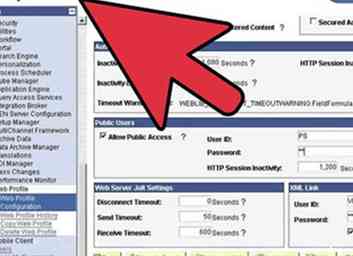 11 Hoera ....user kan beginnen met het uitwisselen van gegevensinformatie. De gebruiker kan toegang tot de pagina krijgen nadat de juiste rollen zijn toegewezen. De volgende afbeelding laat zien hoe de pagina er in de realtime uit zal zien als de zakelijke gebruiker de pagina opent. Details in de onderstaande figuur.
11 Hoera ....user kan beginnen met het uitwisselen van gegevensinformatie. De gebruiker kan toegang tot de pagina krijgen nadat de juiste rollen zijn toegewezen. De volgende afbeelding laat zien hoe de pagina er in de realtime uit zal zien als de zakelijke gebruiker de pagina opent. Details in de onderstaande figuur.
 Minotauromaquia
Minotauromaquia
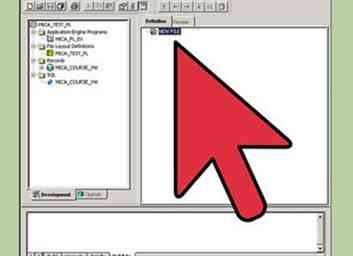 1 Maak nieuwe vereiste velden in het venster "Application Designer". (gebruik het menu "Bestand> Nieuw") Bestaande velden kunnen worden gewijzigd en gekopieerd als nieuwe velden. Deze velden worden in de database opgeslagen, zodat ze in een of meer tabellen kunnen worden gebruikt. Deze flexibiliteit maakt recycling van de velden mogelijk.
1 Maak nieuwe vereiste velden in het venster "Application Designer". (gebruik het menu "Bestand> Nieuw") Bestaande velden kunnen worden gewijzigd en gekopieerd als nieuwe velden. Deze velden worden in de database opgeslagen, zodat ze in een of meer tabellen kunnen worden gebruikt. Deze flexibiliteit maakt recycling van de velden mogelijk. 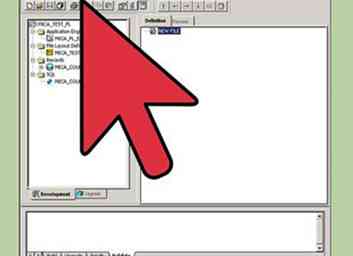 2 Maak een tabel met velden in de database. Bestaande velden kunnen hiervoor worden gebruikt. Gebruik gewoon het menu "Invoegen" en selecteer het veld dat moet worden ingevoegd. Als u eenmaal op de linker muisknop hebt geklikt OF op de knop "Invoegen" hebt gedrukt, wordt het veld automatisch in de record ingevoegd. Wanneer alle velden zijn ingevoegd, ziet het uiteindelijke product "Record" er als volgt uit.
2 Maak een tabel met velden in de database. Bestaande velden kunnen hiervoor worden gebruikt. Gebruik gewoon het menu "Invoegen" en selecteer het veld dat moet worden ingevoegd. Als u eenmaal op de linker muisknop hebt geklikt OF op de knop "Invoegen" hebt gedrukt, wordt het veld automatisch in de record ingevoegd. Wanneer alle velden zijn ingevoegd, ziet het uiteindelijke product "Record" er als volgt uit.  3 Record "eigenschappen" kan worden ingesteld zodra de record met een unieke naam wordt opgeslagen in "Application Designer". Eigenschappen kunnen bepalen of deze record de tabel OF-weergave in de database zal zijn. Tabel slaat gegevens op in de database terwijl weergave niet kan. Weergave is de runtime-SQL-query voor de tabel. In dit voorbeeld wordt dit ingesteld als tabel.
3 Record "eigenschappen" kan worden ingesteld zodra de record met een unieke naam wordt opgeslagen in "Application Designer". Eigenschappen kunnen bepalen of deze record de tabel OF-weergave in de database zal zijn. Tabel slaat gegevens op in de database terwijl weergave niet kan. Weergave is de runtime-SQL-query voor de tabel. In dit voorbeeld wordt dit ingesteld als tabel. 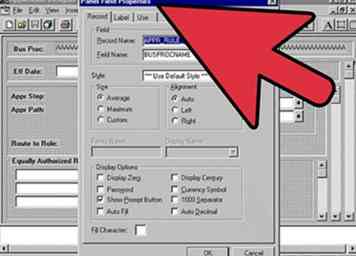 4 Open nieuw pagina in de Application Designer. Neem alle vereiste velden uit de record (in de Peoplesoft-tabel wordt dit record genoemd) en zet ze op de pagina (gebruikersinterface wordt pagina genoemd). Afhankelijk van het type veld wordt de vervolgkeuzelijst OF de vorm van het tekstvak automatisch op de pagina gevormd. Het ziet er uit als hieronder afgebeeld.
4 Open nieuw pagina in de Application Designer. Neem alle vereiste velden uit de record (in de Peoplesoft-tabel wordt dit record genoemd) en zet ze op de pagina (gebruikersinterface wordt pagina genoemd). Afhankelijk van het type veld wordt de vervolgkeuzelijst OF de vorm van het tekstvak automatisch op de pagina gevormd. Het ziet er uit als hieronder afgebeeld.  5 Nadat de velden op de pagina staan, rangschikt u ze op volgorde (maak het gebruiksvriendelijk om de gegevens uit te wisselen). Het hele concept van Record to Page to User kan worden geïllustreerd aan de hand van de onderstaande informatieve figuur.
5 Nadat de velden op de pagina staan, rangschikt u ze op volgorde (maak het gebruiksvriendelijk om de gegevens uit te wisselen). Het hele concept van Record to Page to User kan worden geïllustreerd aan de hand van de onderstaande informatieve figuur.  6 Sommige veldeigenschappen moeten worden ingesteld als "Control Display". Dit betekent dat het huidige veld de weergave van het andere veld bestuurt (dat wordt behandeld als relatieve weergave).
6 Sommige veldeigenschappen moeten worden ingesteld als "Control Display". Dit betekent dat het huidige veld de weergave van het andere veld bestuurt (dat wordt behandeld als relatieve weergave).  7 Voeg een nieuw "Bewerk kader" -object toe vanuit het "Invoegen menu". Stel de eigenschap van dit veld in als relatieve weergave (via menu "Eigenschappen"). Dit bestand zal gegevens weergeven die gerelateerd zijn aan het eerdere veld.
7 Voeg een nieuw "Bewerk kader" -object toe vanuit het "Invoegen menu". Stel de eigenschap van dit veld in als relatieve weergave (via menu "Eigenschappen"). Dit bestand zal gegevens weergeven die gerelateerd zijn aan het eerdere veld.  8 Voeg het afgewerkte paneel in het onderdeel in (meerdere pagina's kunnen ook worden ingevoegd, maar voor de eenvoud van het voorbeeld zullen we slechts één pagina bevatten). Het onderdeel is het knooppunt terwijl het wordt weergegeven aan de gebruiker. Component moet worden geselecteerd als "nieuw" in het menu en worden opgeslagen als alle vereiste eigenschappen zijn ingesteld volgens de vereiste. Stel ook de zoekrecord voor de component in, zodat terwijl de gebruiker de pagina opent, het helpt om de juiste gegevens efficiënt te doorzoeken. Afbeelding hieronder geeft een gedetailleerd beeld.
8 Voeg het afgewerkte paneel in het onderdeel in (meerdere pagina's kunnen ook worden ingevoegd, maar voor de eenvoud van het voorbeeld zullen we slechts één pagina bevatten). Het onderdeel is het knooppunt terwijl het wordt weergegeven aan de gebruiker. Component moet worden geselecteerd als "nieuw" in het menu en worden opgeslagen als alle vereiste eigenschappen zijn ingesteld volgens de vereiste. Stel ook de zoekrecord voor de component in, zodat terwijl de gebruiker de pagina opent, het helpt om de juiste gegevens efficiënt te doorzoeken. Afbeelding hieronder geeft een gedetailleerd beeld.  9 Open de bestaande OF nieuw Menu in de Application Designer. Voeg de component in het menu in en plaats het juiste menulabel. Na het invoegen van de "bestanddeel"De menu-eigenschappen zien eruit als in de onderstaande afbeelding.
9 Open de bestaande OF nieuw Menu in de Application Designer. Voeg de component in het menu in en plaats het juiste menulabel. Na het invoegen van de "bestanddeel"De menu-eigenschappen zien eruit als in de onderstaande afbeelding.  10 Sta de gebruiker toe om toegang te krijgen tot het menu door de juiste beveiligingstoegang te geven. Gebruik de "Beveiligingsbeheer"Menu om de waarden in te stellen. Het hele concept van paginabeveiliging / toegang tot de gebruiker is gebaseerd op "Rollen en machtigingslijsten". De rol is een combinatie van een kleine "Rol" en / of "Machtigingslijst". Elke "Toestemmingslijst" moet worden bijgewerkt, zodat de zakelijke gebruiker de vereiste pagina kan bekijken.
10 Sta de gebruiker toe om toegang te krijgen tot het menu door de juiste beveiligingstoegang te geven. Gebruik de "Beveiligingsbeheer"Menu om de waarden in te stellen. Het hele concept van paginabeveiliging / toegang tot de gebruiker is gebaseerd op "Rollen en machtigingslijsten". De rol is een combinatie van een kleine "Rol" en / of "Machtigingslijst". Elke "Toestemmingslijst" moet worden bijgewerkt, zodat de zakelijke gebruiker de vereiste pagina kan bekijken. 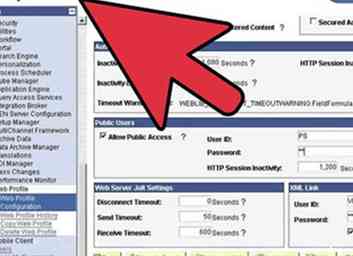 11 Hoera ....user kan beginnen met het uitwisselen van gegevensinformatie. De gebruiker kan toegang tot de pagina krijgen nadat de juiste rollen zijn toegewezen. De volgende afbeelding laat zien hoe de pagina er in de realtime uit zal zien als de zakelijke gebruiker de pagina opent. Details in de onderstaande figuur.
11 Hoera ....user kan beginnen met het uitwisselen van gegevensinformatie. De gebruiker kan toegang tot de pagina krijgen nadat de juiste rollen zijn toegewezen. De volgende afbeelding laat zien hoe de pagina er in de realtime uit zal zien als de zakelijke gebruiker de pagina opent. Details in de onderstaande figuur.